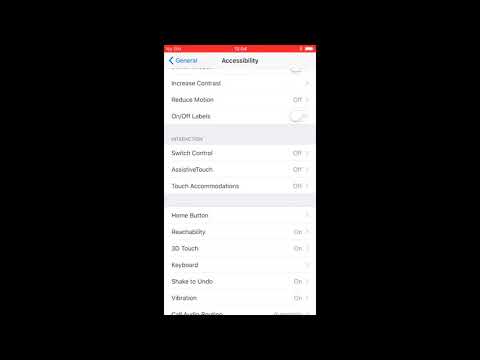ეს wikiHow გასწავლით თუ როგორ უნდა ჩართოთ და შექმნათ ვირტუალური პირადი ქსელი-რომელიც საშუალებას გაძლევთ ანონიმურად გამოიყენოთ ინტერნეტი-თქვენი iPhone– ის პარამეტრებიდან.
ნაბიჯები

ნაბიჯი 1. გახსენით თქვენი iPhone- ის პარამეტრები
"პარამეტრები" არის ნაცრისფერი კოლოფის ხატი თქვენს ერთ -ერთ მთავარ ეკრანზე (ის ასევე შეიძლება იყოს საქაღალდეში სახელწოდებით "კომუნალური მომსახურება" თქვენს ერთ მთავარ ეკრანზე).
- თქვენი iPhone– ით VPN– თან დასაკავშირებლად, ჯერ უნდა დაუკავშირდეთ თქვენი სისტემის ადმინისტრატორს და მოითხოვოთ კონფიგურაციის პარამეტრები.
- თუ თქვენი იდეალური VPN მუშაობს სამუშაო ადგილის ქსელში, თქვენ უნდა სთხოვოთ ზედამხედველს კონფიგურაციის პარამეტრები.

ნაბიჯი 2. შეეხეთ ზოგადს

ნაბიჯი 3. გადადით VPN– ზე და შეეხეთ მას

ნაბიჯი 4. აირჩიეთ VPN კონფიგურაციის დამატება

ნაბიჯი 5. აირჩიეთ ტიპი
ის ეკრანის ზედა ნაწილშია.

ნაბიჯი 6. აირჩიეთ კავშირის ტიპი
ეს იქნება ნაკარნახევი თქვენი ქსელის კონფიგურაციით. თქვენი ხელმისაწვდომი კავშირის ტიპები მოიცავს შემდეგ ვარიანტებს:
- IKEv2
- IPSec
- L2TP
- PPTP (არ შედის iPhone 7 -ში)

ნაბიჯი 7. შეეხეთ <კონფიგურაციის დამატებას
ეს არის თქვენი ეკრანის ზედა მარცხენა კუთხეში.

ნაბიჯი 8. ჩაწერეთ თქვენი VPN ინფორმაცია შესაბამის სფეროებში
დამოკიდებულია კავშირის ტიპზე, რომელსაც იყენებთ და თქვენი სისტემის ადმინისტრატორის კონფიგურაციის პარამეტრებიდან გამომდინარე, ეს შეიცავს ზოგიერთ ინფორმაციას ან ყველა ქვემოთ მოცემულ ინფორმაციას:
- აღწერა
- სერვერი
- ანგარიში
- პაროლი

ნაბიჯი 9. აირჩიეთ მარიონეტული პარამეტრი
თუ თქვენი VPN იყენებს მარიონეტულ ქსელს-ანუ ქსელს, რომელიც გამოყოფილია თქვენი საკუთარიდან, რომელიც გამოიყენება თქვენი IP მისამართის დასამალად-თქვენ უნდა დააჭიროთ ერთ-ერთ შემდეგ ვარიანტს თქვენი ეკრანის ბოლოში:
- სახელმძღვანელო - ეს ვარიანტი საშუალებას გაძლევთ დააკონფიგურიროთ სერვერი, პორტი და ავტორიზაციის პარამეტრები თქვენი მარიონეტისთვის.
- ავტომატურად - თუ თქვენ გაქვთ კონკრეტული ვებ -მისამართი თქვენი არჩეული მარიონეტისთვის, შეგიძლიათ ჩასვათ იგი ამ ვარიანტის "URL" განყოფილებაში.

ნაბიჯი 10. აირჩიეთ შესრულებულია
ეს არის თქვენი ეკრანის ზედა მარჯვენა კუთხეში. თქვენი VPN უნდა იყოს კონფიგურირებული და მზად არის ჩართვისთვის.